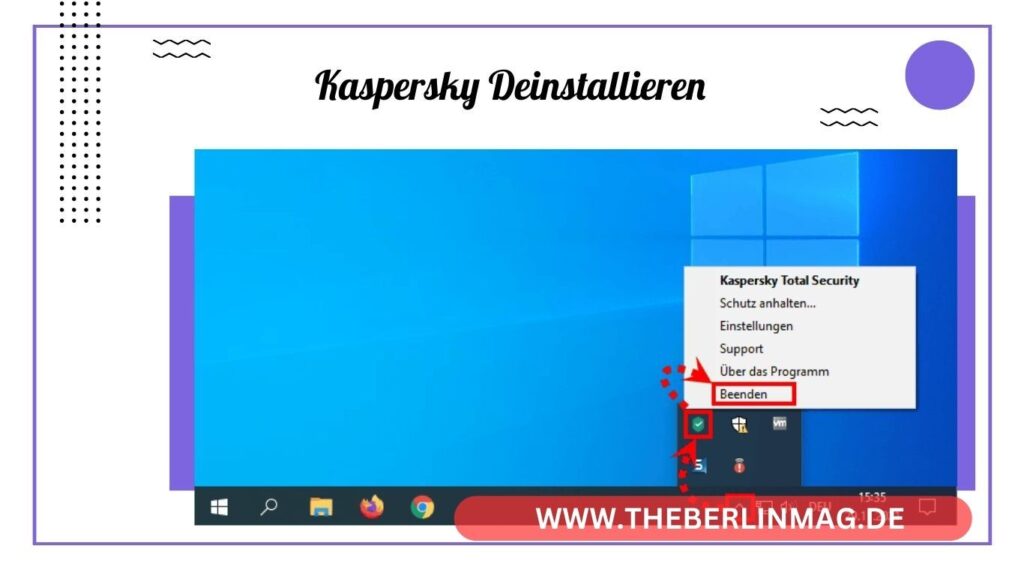
Das Thema Kaspersky deinstallieren ist heutzutage besonders relevant. In Zeiten wachsender Cyber-Bedrohungen und geopolitischer Spannungen, insbesondere im Zusammenhang mit Russland und der Ukraine, hat das Bundesamt für Sicherheit in der Informationstechnik (BSI) mehrfach vor der Verwendung von Kaspersky-Produkten gewarnt. In diesem Artikel erfahren Sie, warum es wichtig ist, Kaspersky von Ihrem Computer zu entfernen und wie Sie dies sicher und vollständig tun können.
Warum sollten Sie Kaspersky deinstallieren?
Das BSI empfiehlt aufgrund der geopolitischen Lage und potenzieller Sicherheitsrisiken, die von Kaspersky-Produkten ausgehen könnten, diese zu deinstallieren. Die Verbindung von Kaspersky Lab zu russischen Behörden hat Besorgnis erregt, da staatlich geförderte Cyber-Angriffe nicht ausgeschlossen werden können. Diese Risiken haben viele Nutzer dazu veranlasst, nach Alternativen zu suchen. Zusätzlich zur politischen Situation wird die Sicherheit der Daten und der Schutz der Privatsphäre durch mögliche Überwachungsmaßnahmen infrage gestellt.

Wie sicher ist Kaspersky?
Kaspersky Lab ist bekannt für seine leistungsfähigen Virenscanner und umfassenden Sicherheitslösungen. Das Unternehmen bietet eine Vielzahl von Produkten, darunter Kaspersky Internet Security und Kaspersky Endpoint Security, die einen hohen Schutz gegen Viren, Malware und andere Cyber-Bedrohungen bieten.
Dennoch gibt es Bedenken hinsichtlich der Datensicherheit und der potenziellen Überwachung durch russische Stellen. Das BSI warnt vor möglichen Hintertüren in der Software, die von staatlichen Akteuren ausgenutzt werden könnten, insbesondere im Hinblick auf die Ukraine-Krise. Die mögliche Zusammenarbeit zwischen Kaspersky und den russischen Behörden könnte das Vertrauen in die Software erschüttern.
Empfohlene Schritte vor der Deinstallation
Bevor Sie Kaspersky deinstallieren, sollten Sie einige wichtige Schritte unternehmen, um sicherzustellen, dass der Prozess reibungslos verläuft und keine wichtigen Daten verloren gehen:
- Sichern Sie Ihre Daten: Machen Sie ein Backup Ihrer wichtigen Dateien. Dies kann entweder auf einer externen Festplatte oder in einem Cloud-Speicher erfolgen. So stellen Sie sicher, dass Sie keine wichtigen Daten verlieren, falls während des Deinstallationsprozesses etwas schiefgeht.
- Deaktivieren Sie die Software: Stellen Sie sicher, dass Kaspersky nicht aktiv läuft. Dies verhindert, dass laufende Prozesse die Deinstallation stören. Öffnen Sie das Kaspersky-Programm und beenden Sie es, indem Sie auf das Symbol in der Taskleiste klicken und „Beenden“ auswählen.
- Notieren Sie Ihre Lizenzinformationen: Falls Sie zu einem späteren Zeitpunkt Kaspersky erneut installieren möchten, sollten Sie Ihre Lizenzinformationen sicher aufbewahren. Diese Informationen finden Sie in Ihrem Kaspersky-Konto oder in den Unterlagen, die Sie beim Kauf erhalten haben.
Deinstallation von Kaspersky unter Windows
Die Deinstallation von Kaspersky unter Windows kann in wenigen Schritten durchgeführt werden. Dieser Prozess ist relativ einfach und erfordert keine besonderen technischen Kenntnisse:
- Öffnen Sie die Systemsteuerung: Gehen Sie zu „Start“ und suchen Sie nach „Systemsteuerung“. Klicken Sie darauf, um die Systemsteuerung zu öffnen.
- Programme und Features: Klicken Sie auf „Programme und Features“ oder „Programm deinstallieren“ (je nach Ihrer Windows-Version). Eine Liste aller installierten Programme wird angezeigt.
- Suchen Sie nach Kaspersky: Scrollen Sie durch die Liste der Programme und suchen Sie nach dem Kaspersky-Programm, das Sie deinstallieren möchten (z.B. Kaspersky Internet Security oder Kaspersky Total Security).
- Klicken Sie auf „Deinstallieren“: Wählen Sie das Kaspersky-Programm aus der Liste aus und klicken Sie auf „Deinstallieren“. Folgen Sie den Anweisungen auf dem Bildschirm, um den Deinstallationsprozess abzuschließen. Möglicherweise müssen Sie Ihren Computer neu starten, um die Deinstallation vollständig abzuschließen.
Lesen Sie auch: Wie kann man bei Audible ein Hörbuch zurückgeben?
Verwendung des Kaspersky Removal Tools
Falls die Standard-Deinstallation nicht funktioniert oder Sie sicherstellen möchten, dass alle Überreste der Software entfernt werden, können Sie das Kaspersky Removal Tool verwenden. Dieses Tool ist speziell dafür entwickelt, alle Kaspersky-Komponenten vollständig zu entfernen:
- Download: Laden Sie das Kaspersky Removal Tool von der offiziellen Kaspersky-Website herunter. Stellen Sie sicher, dass Sie die neueste Version des Tools verwenden.
- Ausführen: Starten Sie das Removal Tool, indem Sie auf die heruntergeladene Datei doppelklicken. Das Tool wird Sie durch den Deinstallationsprozess führen.
- Überprüfen: Nach Abschluss des Deinstallationsprozesses wird das Tool einen Bericht anzeigen, in dem alle entfernten Komponenten aufgelistet sind. Stellen Sie sicher, dass alle Kaspersky-Komponenten entfernt wurden.
Was tun, wenn Kaspersky sich nicht deinstallieren lässt?
Es kann vorkommen, dass Kaspersky sich nicht deinstallieren lässt oder Fehlermeldungen während des Deinstallationsprozesses auftreten. In solchen Fällen können Sie folgende Maßnahmen ergreifen:
- Im abgesicherten Modus starten: Versuchen Sie die Deinstallation im abgesicherten Modus von Windows. Starten Sie Ihren Computer neu und drücken Sie während des Startvorgangs die Taste F8, um in den abgesicherten Modus zu gelangen. Versuchen Sie dann erneut, Kaspersky zu deinstallieren.
- Drittanbieter-Tools nutzen: Programme wie Revo Uninstaller oder IObit Uninstaller können helfen, hartnäckige Software zu entfernen. Diese Tools durchsuchen Ihr System nach verbleibenden Dateien und Registrierungseinträgen und löschen sie vollständig.
- Support von Kaspersky kontaktieren: Falls alles andere fehlschlägt, wenden Sie sich an den Support von Kaspersky. Der Support kann Ihnen spezifische Anweisungen und Tools zur Verfügung stellen, um die Deinstallation abzuschließen.
Überprüfung der Deinstallation
Nach der Deinstallation von Kaspersky ist es wichtig, sicherzustellen, dass keine Reste der Software auf Ihrem Computer verbleiben. Dies verhindert mögliche Konflikte mit anderer Sicherheitssoftware und stellt sicher, dass Ihr System sauber und effizient bleibt:
- Dateireste entfernen: Überprüfen Sie, ob alle Kaspersky-Dateien gelöscht wurden. Öffnen Sie den Windows-Explorer und durchsuchen Sie Ihr System nach verbleibenden Kaspersky-Ordnern und -Dateien. Löschen Sie diese manuell, falls vorhanden.
- Registry säubern: Entfernen Sie Einträge in der Windows-Registry, die mit Kaspersky in Verbindung stehen. Öffnen Sie den Registrierungs-Editor (regedit) und durchsuchen Sie die Registry nach Kaspersky-Einträgen. Löschen Sie diese Einträge vorsichtig, aber stellen Sie sicher, dass Sie vorher ein Backup der Registry erstellen.
- PC neu starten: Starten Sie Ihren Computer neu, um sicherzustellen, dass alle Änderungen wirksam sind und keine Kaspersky-Komponenten mehr aktiv sind.

Alternative Sicherheitssoftware
Es gibt viele Alternativen zu Kaspersky, die Sie in Betracht ziehen können. Diese Alternativen bieten ähnliche oder sogar bessere Schutzfunktionen und können Ihnen helfen, Ihre Daten und Ihre Privatsphäre zu schützen:
- Windows Defender: Eine kostenlose Option, die in Windows 10 integriert ist. Windows Defender bietet grundlegenden Schutz gegen Viren und Malware und wird regelmäßig von Microsoft aktualisiert.
- Bitdefender: Eine bekannte und zuverlässige Sicherheitslösung. Bitdefender bietet eine Vielzahl von Funktionen, einschließlich Echtzeit-Schutz, Firewall und Anti-Phishing.
- Norton: Ein weiterer vertrauenswürdiger Anbieter von Sicherheitssoftware. Norton bietet umfassenden Schutz gegen Viren, Malware und andere Bedrohungen und verfügt über zusätzliche Funktionen wie einen Passwort-Manager und eine VPN-Lösung.
Lesen Sie auch: Regenbogen-Glas bei McDonald’s
BSI Empfehlungen und Sicherheitsstandards
Das BSI empfiehlt, stets auf dem neuesten Stand der Technik zu bleiben und nur vertrauenswürdige Sicherheitssoftware zu verwenden. Dies umfasst regelmäßige Updates und das Einhalten von Best Practices in der IT-Sicherheit:
- Regelmäßige Updates: Stellen Sie sicher, dass Ihre Sicherheitssoftware und Ihr Betriebssystem stets auf dem neuesten Stand sind. Updates schließen Sicherheitslücken und bieten Schutz vor neuen Bedrohungen.
- Best Practices: Verwenden Sie starke, einzigartige Passwörter für alle Ihre Konten, aktivieren Sie Zwei-Faktor-Authentifizierung, und seien Sie vorsichtig beim Öffnen von E-Mails und Anhängen von unbekannten Absendern.
- Schulung und Bewusstsein: Informieren Sie sich regelmäßig über neue Bedrohungen und Sicherheitsmaßnahmen. Schulungen und Sicherheitsbewusstsein können dazu beitragen, dass Sie und Ihre Mitarbeiter sicher im Internet unterwegs sind.
Fazit: Warum es sich lohnt, Kaspersky zu deinstallieren
Die Deinstallation von Kaspersky kann Ihre Sicherheit erhöhen und das Risiko von Cyber-Angriffen verringern. Mit den richtigen Schritten und Alternativen können Sie sicherstellen, dass Ihr Computer geschützt bleibt. Hier sind die wichtigsten Punkte zusammengefasst:
- Das BSI warnt vor der Verwendung von Kaspersky aufgrund geopolitischer Spannungen.
- Vor der Deinstallation sollten Sie Ihre Daten sichern und die Software deaktivieren.
- Nutzen Sie das Kaspersky Removal Tool, falls die Standard-Deinstallation fehlschlägt.
- Überprüfen Sie nach der Deinstallation, ob alle Reste der Software entfernt wurden.
- Es gibt viele zuverlässige Alternativen zu Kaspersky, wie Windows Defender, Bitdefender und Norton.
Mit diesen Informationen sind Sie gut gerüstet, um Kaspersky sicher und vollständig von Ihrem Computer zu entfernen und Ihre Sicherheitssysteme zu aktualisieren. Bleiben Sie informiert und schützen Sie Ihre digitalen Daten effektiv.
Weitere aktuelle Nachrichten und Updates finden Sie The Berlin Mag.